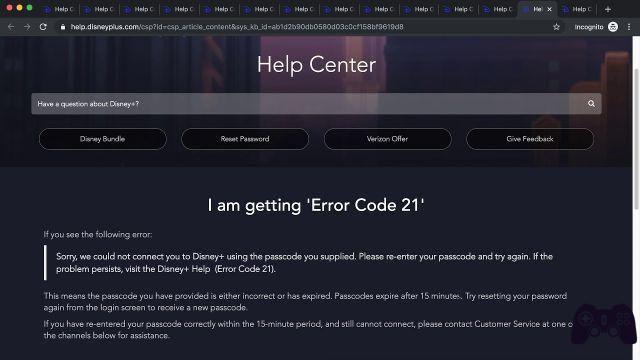Comment activer ou désactiver les sous-titres Disney Plus à l'aide de n'importe quel appareil. Disney Plus vous permet d'utiliser des sous-titres sur n'importe quel appareil de streaming. Vous pouvez activer et désactiver facilement les sous-titres Disney Plus, comme avec n'importe quelle autre application de streaming vidéo.
Que vous aimiez ou non les sous-titres, il est bon de savoir comment les utiliser sur chaque application de streaming que vous utilisez. Les méthodes d'activation et de désactivation des sous-titres sur Disney Plus diffèrent selon l'appareil que vous regardez.
Les sous-titres ont tendance à être un sujet très controversé parmi les cinéphiles et les fanatiques de la télévision. Certaines personnes aiment lire des phrases qu'elles ont peut-être manquées. D'autres les détestent, disant qu'ils gênent l'image, distraient ou peuvent même ruiner le timing comique ou dramatique de certaines scènes.
Et bien sûr, il y a ceux qui sont sourds ou malentendants et qui ont besoin de sous-titres pour profiter de leur média préféré. Peu importe que vous aimiez ou détestiez les sous-titres, il est utile de savoir comment les activer et les désactiver sur vos applications de streaming préférées et sur tous vos appareils.
Sur Disney Plus, il existe plusieurs façons d'activer et de désactiver les sous-titres, selon l'appareil que vous utilisez.
Comment gérer les sous-titres sur Disney Plus sur iPhone
- Pendant la lecture de la vidéo, appuyez sur l'écran.
- Deux icônes apparaîtront dans le coin supérieur droit. Appuyez sur celui de droite, avec des lignes au bas de la boîte.
- Sur le côté gauche de l'écran suivant, sous "Sous-titres", choisissez l'option souhaitée.
Comment activer ou désactiver les sous-titres Disney Plus sur Android
- Pendant la lecture de la vidéo, appuyez sur l'écran.
- Une icône de menu apparaîtra sur la gauche. Touche ça.
- Sur le côté gauche de l'écran, sous "Sous-titres", choisissez l'option souhaitée.
Comment activer ou désactiver les sous-titres sur le site Web de Disney Plus
- Pendant la lecture de la vidéo, déplacez la souris sur l'écran.
- Dans le coin supérieur droit, cliquez sur l'icône de la boîte avec les lignes en bas.
- Cliquez sur l'option de sous-titre souhaitée dans la liste sur le côté droit de l'écran.
Comment puis-je afficher les sous-titres Disney Plus sur les appareils Roku
- Sur la page de description de l'émission ou du film que vous souhaitez regarder, sélectionnez "Audio et sous-titres".'
- Choisissez l'option de sous-titre que vous voulez.
- Appuyez sur le bouton "retour" de la télécommande pour revenir à la page de description.
- Appuyez sur "Play" pour démarrer votre vidéo.
Sur les appareils Roku plus récents, tout ce que vous avez à faire est d'appuyer sur le bouton "haut" ou "bas" de la télécommande tout en regardant l'émission et de choisir l'option "Audio et sous-titres" à partir de là.
Comment activer ou désactiver les sous-titres Disney Plus sur Apple TV
- Pendant la lecture du film ou de l'émission, balayez vers le haut ou vers le bas sur la télécommande.
- Si vous possédez une Apple TV de deuxième ou troisième génération, maintenez le bouton central enfoncé.
- Le menu "Audio et sous-titres" apparaîtra. Choisissez celui que vous voulez, puis revenez au film.
Comment annuler votre abonnement Disney Plus
Comment activer et personnaliser les sous-titres Disney Plus sur Amazon Fire TV, Xbox One ou PlayStation 4
- Pendant la lecture de la vidéo, appuyez sur le bouton "bas" de la télécommande. (Sur Fire TV, cela fonctionnera vers le haut ou vers le bas.)
- Sélectionnez l'option "Menu" ou "Dialogue" qui apparaît dans le coin supérieur droit.
- Choisissez l'option de sous-titres que vous souhaitez et revenez à votre émission. Sur Fire TV, appuyez sur le bouton Retour pour revenir au film ou à l'émission.
Pour aller plus loin:
- Comment activer (et désactiver) les sous-titres sur Amazon Prime Video
- Comment désactiver les sous-titres sur Netflix
- Comment annuler votre abonnement Disney Plus
- Comment télécharger Disney Plus sur Xbox
- Amazon Prime : comment partager un compte avec sa famille et ses amis